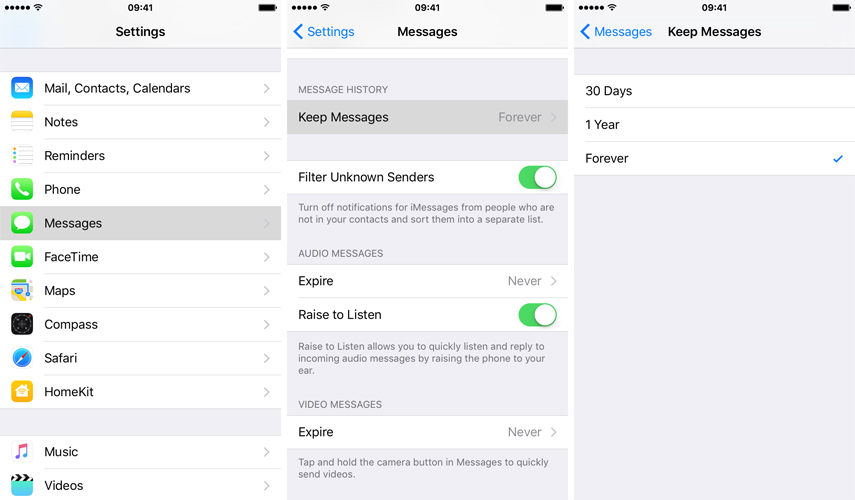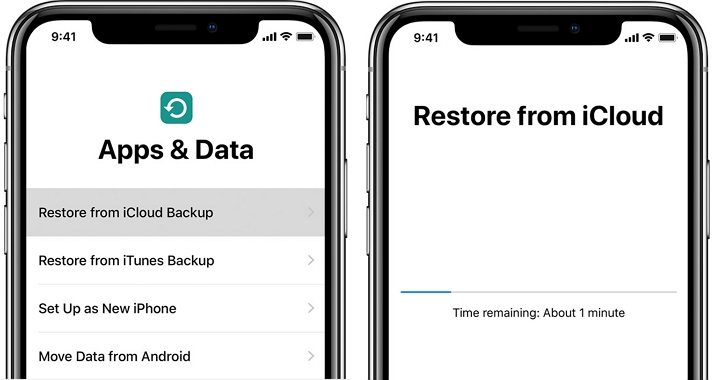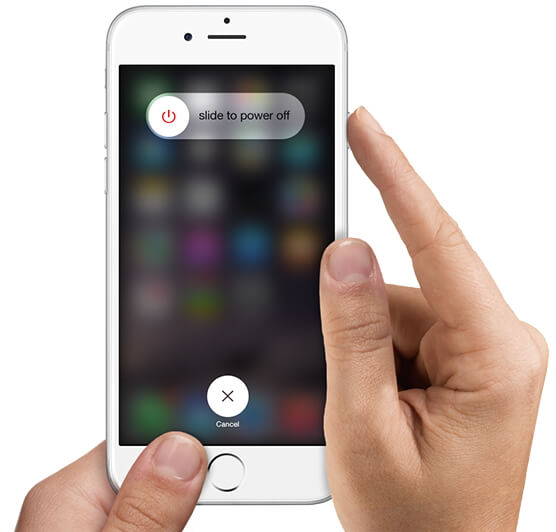Como Recuperar Mensagens Desaparecidas no iPhone 2025
 Tadeu Micael
Tadeu Micael- Atualizado em 2023-12-29 ios data
Os iPhones muitas vezes podem ter erros inesperados e causar problemas em sua vida diária. Um desses erros é o desaparecimento da mensagem de texto do iPhone. Muitos usuários do iPhone relataram que perderam suas valiosas mensagens de texto em seu iPhone. Se você também perdeu suas mensagens de texto do iPhone, continue lendo. Este guia o ajudará com diferentes soluções para recuperar essas mensagens excluídas.
- Parte 1. Porque Minhas Mensagens Simplesmente Desapareceram
- Parte 2: Como Recuperar Vídeos Desaparecidos no iPhone
- Parte 3: Como Evitar que o iPhone Perca as Mensagens?
Parte 1. Porque Minhas Mensagens Simplesmente Desapareceram
Para resolver qualquer problema no iOS, é sempre uma boa estratégia descobrir sua causa primeiro. Infelizmente, nesta situação, vários fatores podem fazer com que mensagens de texto antigas desapareçam do seu iPhone. Esta é a razão pela qual você provavelmente terá que implementar soluções diferentes para corrigir o problema.
Em geral, os seguintes fatores podem fazer com que as mensagens desapareçam do seu iPhone:
- Você alterou a configuração das mensagens no seu dispositivo.
- Você pode ter excluído algumas mensagens de texto acidentalmente ao tentar limpar o espaço do seu iPhone.
- Se o iMessage não estiver sincronizado com o iCloud, pode ser que você não veja todas as mensagens de texto no seu dispositivo.
- A última atualização do iOS tem bugs aleatórios.
Lembre-se de que é bastante desafiador identificar a causa do problema e é por isso que é crucial tentar todas as soluções até encontrar a que resolve o problema.
Parte 2: Como Recuperar Vídeos Desaparecidos no iPhone
Método 1: Reinicie o iPhone
Em primeiro lugar, faça uma reinicialização simples para ver se isso resolve o problema. Em muitos casos, um processo temporário em segundo plano pode ter causado o desaparecimento das mensagens no iPhone. Se for esse o caso, reiniciar o dispositivo encerrará esse processo e você poderá receber suas mensagens instantaneamente.

Método 2: Reinicie o Aplicativo de Mensagens
Como o próprio dispositivo, você também pode tentar reiniciar o aplicativo "Mensagens" para corrigir o problema. Para fazer isso, pressione duas vezes o botão Home no iPhone para abrir os aplicativos recentes. Em seguida, localize o aplicativo "Mensagens" e deslize-o para cima para removê-lo da lista. Agora, inicie o aplicativo novamente e verifique se você consegue ver as mensagens ou não.
Se você estiver usando o dispositivo mais recente onde o botão Home não está presente, você precisa deslizar a tela de baixo para cima e parar no meio, os aplicativos em segundo plano aparecerão. Agora, procure o aplicativo Mensagens e feche-o.
Método 3: Ativar o Modo Avião
Outra maneira rápida de corrigir o problema de mensagens desaparecidas no iPhone é simplesmente ligar o modo Avião. Tudo o que você precisa fazer é abrir o “Centro de Controle” e ativar o “Modo Avião” por um tempo. Em seguida, mantenha o dispositivo no modo avião por um tempo e, em seguida, desligue-o. Agora, verifique seu aplicativo de mensagens para ver se as mensagens excluídas foram restauradas ou não.

Método 4: Guarde as Mensagens Para Sempre
Outra maneira rápida de corrigir o problema de mensagens sumindo no iPhone é simplesmente ligar o modo Avião. Tudo o que você precisa fazer é abrir o “Centro de Controle” e ativar o “Modo Avião” por um tempo. Em seguida, após manter o dispositivo no modo avião por um tempo, desligue-o. Agora, verifique seu aplicativo de mensagens para ver se as mensagens excluídas foram restauradas ou não.
- Passo 1: Abra "Configurações" do aplicativo no seu iPhone e clique em "Mensagens".
Passo 2: Agora, selecione a opção "Manter Mensagens" e altere para "Para Sempre".

É isso, seu dispositivo não excluirá as mensagens mais antigas a partir de agora e você poderá mantê-las em um só lugar.
Método 5: Reativar iMessage e Mensagens MMS
Se você ainda está se perguntando porque minhas mensagens de texto desapareceram, às vezes o problema é com o próprio aplicativo iMessage. Portanto, em vez de tentar soluções aleatórias, você pode simplesmente reativar o aplicativo para corrigir o erro das mensagens de texto desaparecendo. Para fazer isso, vá para "Configurações" e novamente, clique em "Mensagens".
Em seguida, desative as opções do lado do “iMessage” e “MMS Messaging” e ative-as novamente após alguns segundos. Agora, abra o aplicativo "Mensagem" para verificar se as mensagens excluídas foram restauradas com sucesso ou não.
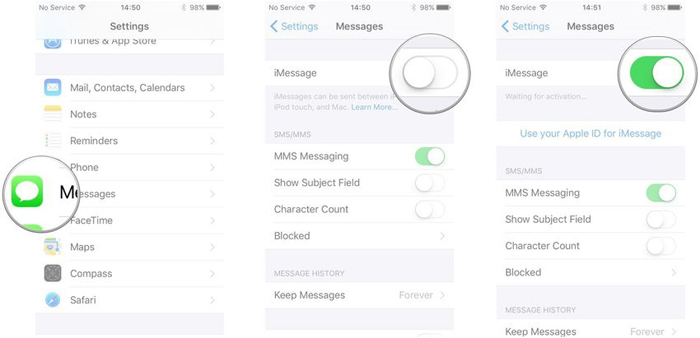
Método 6: Sincronizar Novamente as Mensagens do iCloud
Caso você tenha configurado o iCloud para sincronizar todas as suas mensagens, talvez seja necessário desativar a opção por um tempo para corrigir o problema. Isso reconfigurará as configurações de sincronização do iCloud e o aplicativo atualizará automaticamente todos os tópicos em sua conta do iCloud.

No iPhone, acesse “Configurações” e clique em “iCloud”. Em seguida, clique em “Mensagens” e desative a opção. Novamente, aguarde alguns segundos e ative a opção novamente. Isso ressincronizará todas as mensagens do iCloud e você poderá vê-las sem erro.
Método 7: Atualize o iPhone Para a Versão Mais Recente do iOS
Usar uma versão desatualizada do iOS sempre pode fazer com que seu iPhone tenha erros inesperados de vez em quando. Portanto, se as soluções anteriores não resolveram o problema, verifique se há atualizações de software pendentes disponíveis para o seu iDevice.
Você pode procurar atualizações de software acessando “Configurações” > “Geral” e “Atualizações de Software”. Caso haja alguma atualização de software pendente, o seu iDevice irá listá-las aqui. Neste ponto, tudo o que você precisa fazer é instalar essas atualizações para corrigir o problema.

Método 8: Restaurar A Partir do Backup do iCloud/iTunes
Uma das maneiras mais eficazes de restaurar as mensagens no iPhone é usar o backup do iCloud. Caso você tenha configurado sua conta do iCloud para fazer backup automático de mensagens, você pode simplesmente usar o arquivo de backup para recuperar todos os tópicos perdidos.
No entanto, você só deve escolher esse método se tiver 100% de certeza de que os textos excluídos são salvos no arquivo de backup. Se houver qualquer dúvida, seria melhor escolher outra solução para restaurar as mensagens excluídas. Também vale a pena notar que a restauração de um backup do iCloud ou do iTunes substituirá os dados atuais. Portanto, se você não quiser perder esses arquivos, pule para o Método 10 para recuperar as mensagens excluídas. Mas, se você estiver pronto para assumir os riscos, aqui está o processo passo a passo para restaurar mensagens de texto do iCloud.
Etapa 1: Pressione e segure o botão "Power" e solte-o assim que ver o logotipo da Apple piscando na tela.

Etapa 2: Pressione e segure o botão "Power" e solte-o assim que ver o logotipo da Apple piscando na tela.

- Etapa 3: Em seguida, escolha o arquivo de backup que contém as mensagens de texto excluídas e deixe o sistema restaurá-las automaticamente.
Método 9: Verifique os Contatos ou Mensagens Bloqueadas
Agora, no caso de mensagens de texto desaparecendo de um contato específico, é bem possível que você tenha bloqueado acidentalmente o contato em particular. Se for esse o caso, você pode desbloquear o remetente e automaticamente começará a receber as mensagens de texto instantaneamente.
Método 10: Recuperar Mensagens Desaparecidas/Perdidas no iPhone sem backup
Caso você não tenha nenhum backup ou se nenhuma das soluções anteriores o ajudou a restaurar as mensagens de texto excluídas, você pode usar uma ferramenta de recuperação de dados profissional, como o UltFone iOS Data Recovery. É um aplicativo de recuperação de dados profissional que é praticamente adaptado para recuperar arquivos excluídos/perdidos de um iPhone/iPad. A ferramenta é compatível com uma grande variedade de formatos de arquivo, o que significa que você será capaz de restaurar imagens, vídeos, mensagens de texto, etc. Na verdade, você pode restaurar mais de 35 formatos de arquivo usando o UltFone iOS Data Recovery.
Alguns dos principais recursos do UltFone iOS Data Recovery incluem:
- Recuperar dados de qualquer iDevice, mesmo que você não tenha um backup.
- Compatível com mais de 35 formatos de arquivo, incluindo vídeos, imagens, mensagens, etc.
- Recuperar conversas do Whatsapp, Kik, Line e vários outros aplicativos de mensagens.
- Compatível com o mais recente iOS 17.
Aqui está o processo detalhado passo a passo para recuperar as mensagens excluídas usando o UltFone iOS Data Recovery:
-
Etapa 1 Para começar, baixe, instale e inicie o software em seu sistema. Uma vez feito isso, selecione "Recover Data from iOS Devices".

-
Etapa 2 A seguir, você precisa conectar o seu iDevice ao computador usando um cabo.

-
Etapa 3 Assim que o dispositivo for detectado, você será solicitado a selecionar os arquivos que deseja recuperar. Como queremos recuperar mensagens de texto, selecione "Mensagens e Anexos" e toque em "Verificar" no canto inferior direito.

-
Etapa 4 A ferramenta começará a digitalizar o dispositivo em busca de arquivos de texto excluídos. Assim que o processo for concluído, navegue pelos resultados da pesquisa e selecione os arquivos que você deseja recuperar. Em seguida, clique em "Recuperar para PC" no canto inferior direito para salvar os arquivos selecionados em seu sistema.

Parte 3: Como Evitar que o iPhone Perca as Mensagens?
Para evitar a perda de mensagens de texto no futuro, você pode querer fazer um backup periódico de suas mensagens. Dessa forma, mesmo que você perca essas mensagens, você poderá recuperá-las sem problemas. Você pode usar o UltFone iOS Data Manager - um gerenciador de dados profissional para todos os usuários do iPhone. A ferramenta foi projetada principalmente para tornar mais fácil para os usuários do iOS gerenciar seus dados de forma mais eficaz. No entanto, ele também vem com um recurso dedicado de "Backup e Restauração" que permitirá que você faça backup de seus dados pessoais facilmente.
Vamos aprender como usar o UltFone iOS Data Manager para fazer backup de suas mensagens de texto em seu sistema.
Passo 1: Inicie o aplicativo em seu sistema e selecione "Backup e Restauração".

Passo 2: Conecte o iPhone ao sistema e selecione os tipos de dados que você deseja fazer backup no sistema. Em seguida, clique em "Backup" no canto inferior direito para concluir o processo.

Passo 3: Após a conclusão do backup, você pode visualizar os dados ou a lista de backup clicando nos botões correspondentes na parte inferior.

Conclusão
Perder as mensagens de texto acidentalmente em um iPhone pode ser muito irritante. Não importa se um aplicativo de terceiros causou o erro nas mensagens de texto ou se você as perdeu acidentalmente, você pode implementar as soluções acima mencionadas para recuperá-las. E, se você quiser receber essas mensagens de texto de volta com zero aborrecimento, certifique-se de usar UltFone iOS Data Recovery.